Explorador de Espaço de Trabalho no Zoho Analytics
1. O que é um Explorador de Espaço de Trabalho?
O Explorer é a página principal do espaço de trabalho de onde você pode criar, acessar e compartilhar as visualizações em seu espaço de trabalho. As perguntas a seguir discutem as várias opções disponíveis no Explorer.
2. Como posso acessar minhas Views?
Todas as exibições no espaço de trabalho serão listadas na guia Explorer. O Zoho Analytics permite que você especifique como exibir a lista de visualizações.

Você pode optar por listá-los como exibição de grade e exibição de lista, conforme necessário.
- Exibição em grade - Exibe a exibição como blocos;
- Exibição de lista - Exibe a exibição como uma lista de texto com título e descrição.
Você também pode optar por organizar a exibição na seguinte ordem.
- Pasta - As exibições serão organizadas por pastas nas quais são salvas;
- Visualizações Relacionadas - Todos os relatórios criados sobre uma tabela serão organizados juntos. Isso será útil para agrupar os relatórios criados na tabela;
- Tipos - As exibições serão organizadas por tipo, ou seja, gráfico, dinâmico etc.
Além disso, para facilitar a acessibilidade, os elementos analíticos são organizados em três categorias (Painéis, Relatórios e Dados).
3. Como posso acessar meus Dashboards?
Para acessar os Painéis:
1. Abra o espaço de trabalho;
2. Clique na guia Dashboards na barra esquerda;
3. Todos os painéis para este espaço de trabalho serão listados. Clique no painel que deseja visualizar;
4. Você também pode acessar os painéis na guia Explorer. Por padrão, as exibições serão organizadas por Pasta. Reorganize-os por Tipos e você poderá acessar seu painel na seção Painéis.
4. Posso organizar exibições no painel de navegação?
Sim, você pode optar por organizar as exibições listadas no painel de navegação Dados, Relatórios e Painel. A lista de exibição pode ser organizada em uma das seguintes ordens.
- Pasta - As exibições serão organizadas por pastas nas quais são salvas;
- Visualizações Relacionadas - Todos os relatórios criados sobre uma tabela serão organizados juntos. Isso será útil para agrupar relatórios criados na mesma tabela. Isso se aplica somente ao painel de navegação Relatórios;
- Tipos - As exibições serão organizadas por tipo, ou seja, Gráfico, Dinâmico etc.
Siga as etapas para organizar a lista de visualização.
1. Abra o painel de navegação correspondente;
2. Clique no ícone Exibir por no canto superior direito do painel e escolha a ordem.
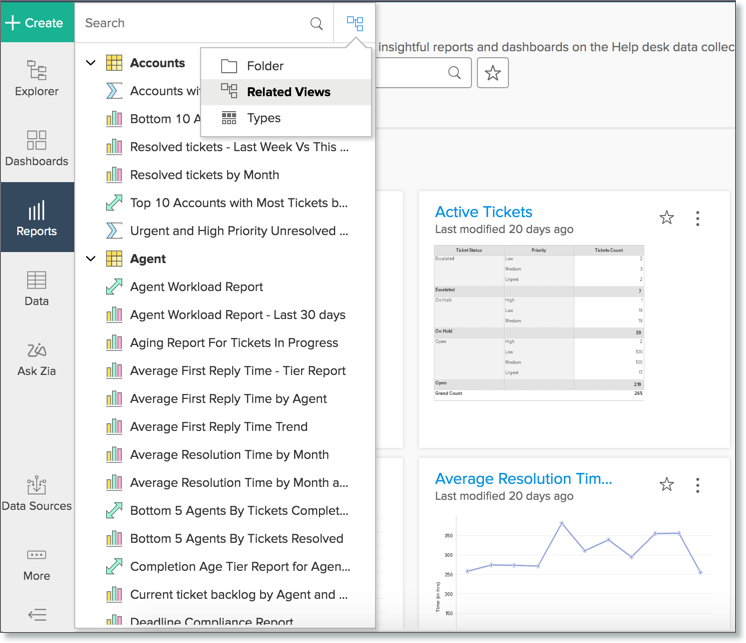
Esta ordem será aplicada a todos os espaços de trabalho (próprios e compartilhados) em sua conta. O resultado da pesquisa no painel também será listado nesta ordem selecionada.
5. Posso visualizar as fontes de onde os dados foram importados para o meu espaço de trabalho?
Sim, você pode visualizar as fontes de dados de onde os dados foram importados para o seu espaço de trabalho. Siga as etapas abaixo para fazer isso.
- Abra o espaço de trabalho;
- Clique em Fonte de dados na barra esquerda;
- Todas as fontes de dados para este espaço de trabalho serão listadas. Clique na fonte de dados que deseja visualizar;
- A página Fonte de Dados será aberta exibindo a importação de fonte configurada para esta página.
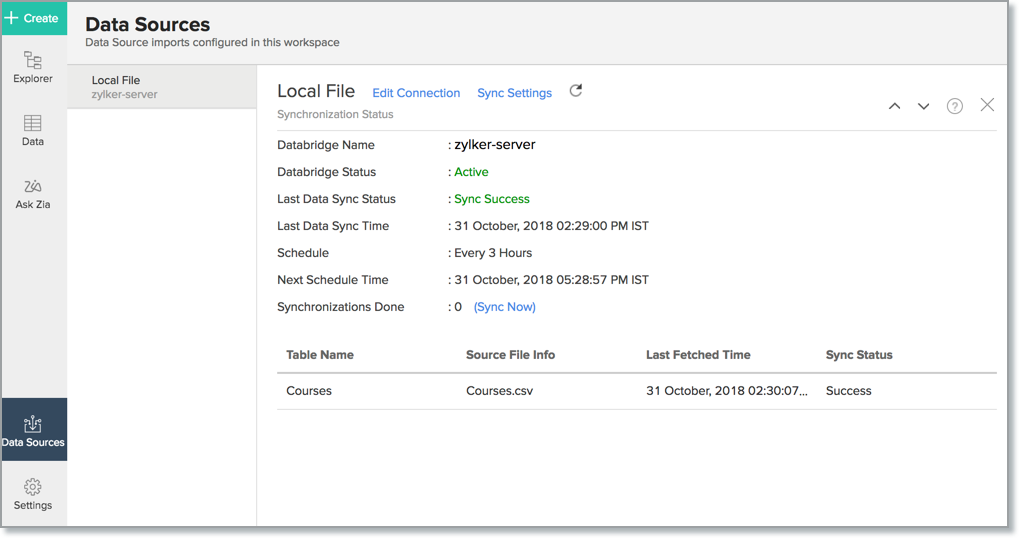
6. Posso visualizar o modelo de dados relacional do meu espaço de trabalho?
Sim, você pode visualizar o modelo de dados relacional da sua tabela. Siga os passos abaixo para fazer isso:
1. Clique na guia Dados no painel esquerdo;
2. Um painel listando todas as tabelas no espaço de trabalho. Clique no modelo de dados na parte inferior do painel;
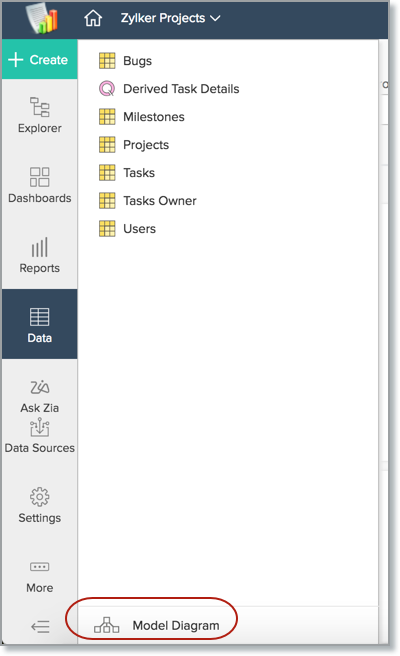
3. O Diagrama de Modelo de Dados será aberto. Nele, cada elemento representa uma tabela no Workspace com a lista da coluna nelas. As linhas que os conectam representam a junção por meio da coluna de pesquisa.
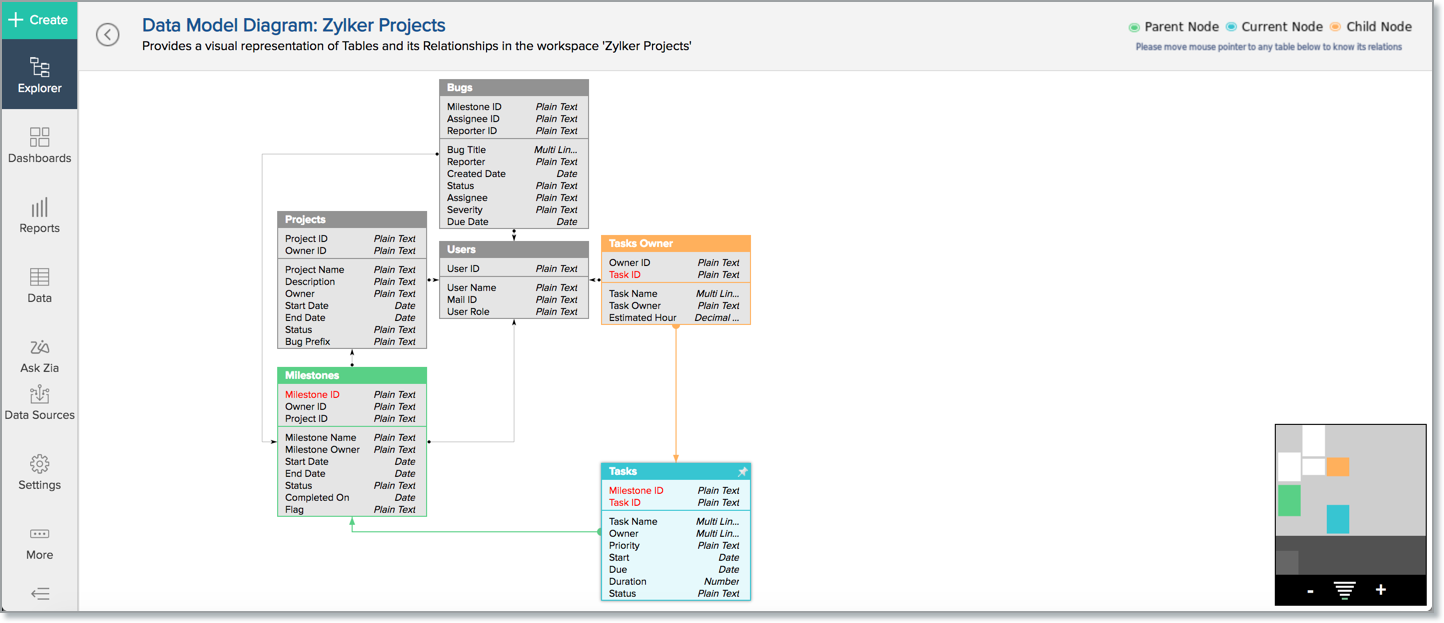
7. Como posso invocar o Ask Zia no espaço de trabalho?
Você pode chamar o Ask Zia usando a guia Ask Zia do painel da área de trabalho ou usando a opção de pesquisa da área de trabalho.
Pergunte à guia Zia
- Para chamar o Ask Zia, clique na guia Ask Zia no painel esquerdo da área de trabalho, a interface do Ask Zia será aberta. Digite sua consulta para obter as respostas como visualizações apropriadas;
- Você pode mudar para o modo de conversa usando o botão de alternância no canto superior direito. Clique para saber mais sobre Conversando com a Zia.
Opção de visualizações de pesquisa
- Clique no ícone de pesquisa do espaço de trabalho no canto superior esquerdo. A caixa de diálogo Exibições de pesquisa é aberta, clique na guia Ask Zia. Digite sua consulta para obter as respostas como visualizações apropriadas;
- Você pode navegar para o modo de conversa Ask Zia, clicando no botão Continuar Conversa;
- A interface do Ask Zia será aberta e você poderá começar a conversar com a Zia. Clique para saber mais sobre Conversando com a Zia.

Nota:
Quando você chama o Modo de Conversação no Ask Zia, sempre será uma nova conversa. Ask Zia não registrará suas consultas anteriores.
8. Quais são as opções de personalização disponíveis para o Workspace?
O Zoho Analytics permite que você personalize seus espaços de trabalho com um conjunto de preferências, como definir o início do seu ano fiscal, definir a cor do gráfico ou o tema da grade nos relatórios etc.
Para saber como personalizar seu espaço de trabalho, consulte aqui.
9. O que é o Modo Visualizador?
O Modo Visualizador é direcionado para o ponto de vista compartilhado do usuário. Quando esse modo está ativado, o usuário recebe uma interface de usuário mais limpa e leve, otimizada para visualizar e interagir com os relatórios e painéis.
Você pode habilitar o modo de visualizador usando o botão de alternância do modo visualizador disponível na barra de menus do espaço de trabalho.

Nota:
Os administradores de conta/organização têm funcionalidades de controle de acesso e podem habilitar/desabilitar a exibição da opção de modo Viewer para uma organização. Saiba mais.
10. Como crio pastas e subpastas?
Você pode criar pastas em seu espaço de trabalho seguindo as etapas abaixo.
1. No canto superior direito, perto de organizar as visualizações por pasta. A opção Nova Pasta aparecerá;
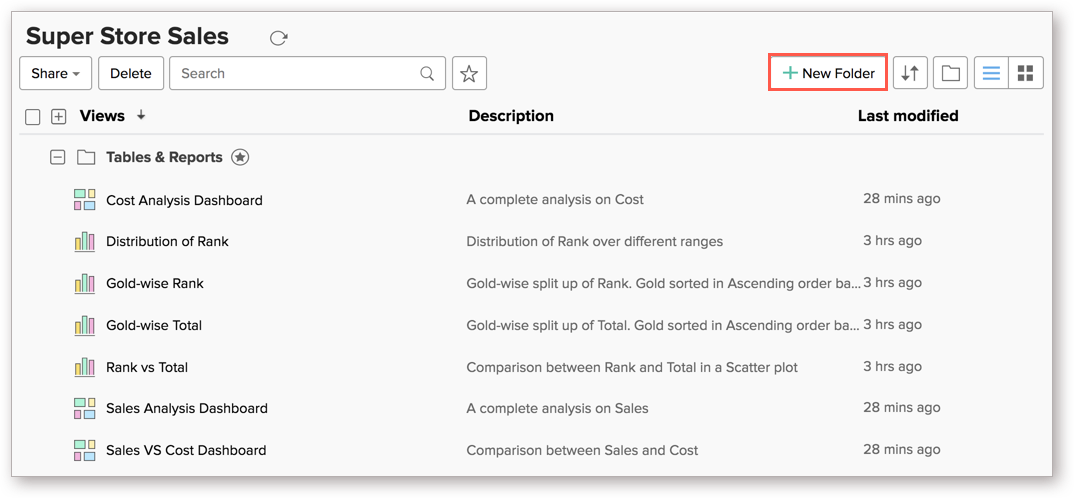
2. Clique no botão Nova Pasta. O Criar nova pasta será aberto. Especifique o nome e a descrição da pasta.
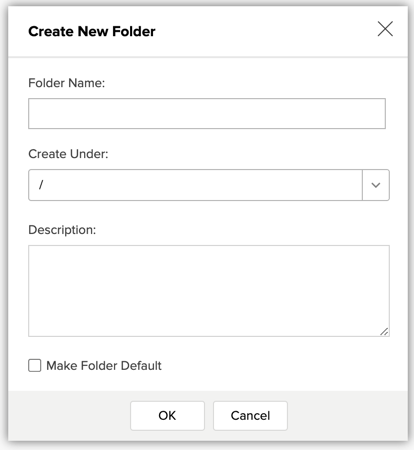

Nota:
É obrigatório que o nome da pasta seja único.
3. Na seção Criar em, selecione a pasta na qual deseja criar a pasta. Selecionar {/} criará a pasta no diretório raiz. Para criar uma subpasta, selecione o nome da pasta sob a qual você está criando a subpasta no menu suspenso Criar em. Você pode criar uma subpasta apenas para um nível;
4. Selecione a opção Tornar pasta padrão se desejar definir a nova pasta como padrão para o espaço de trabalho;
5. Clique OK. A pasta será criada.
Agora você pode salvar novas visualizações nesta pasta ou mover visualizações existentes de outras pastas para esta pasta recém-criada.
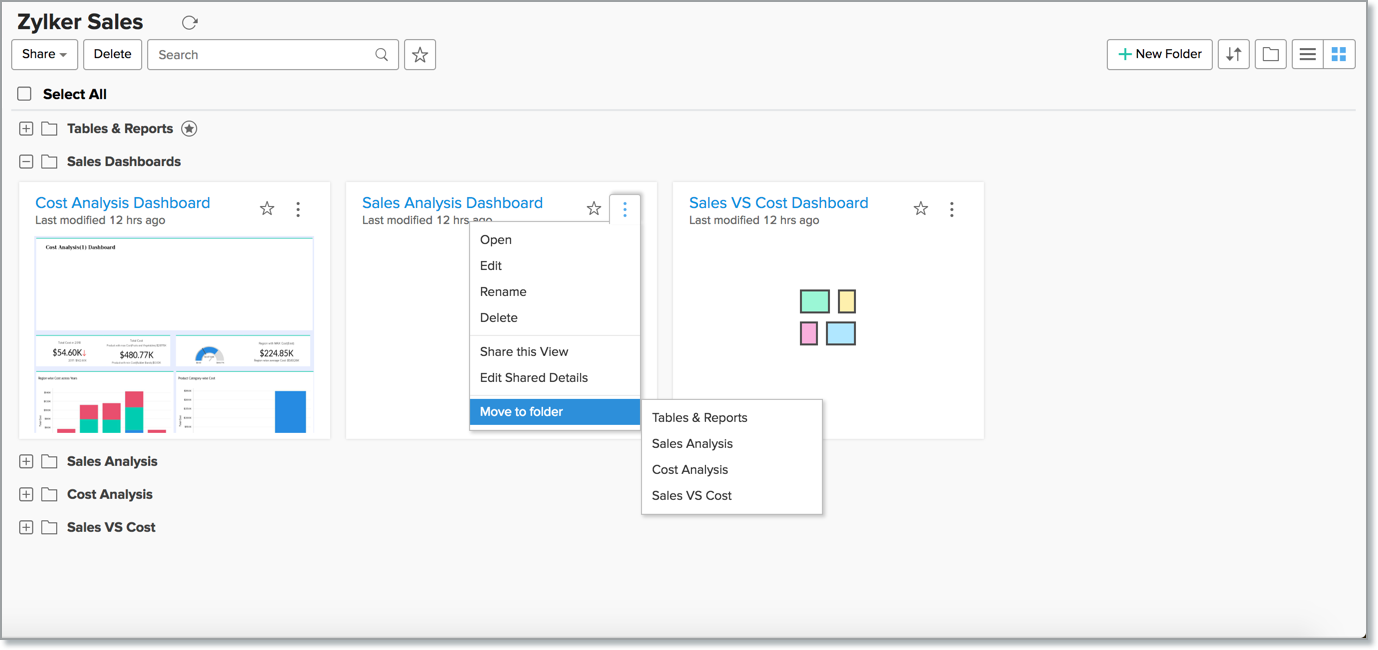
11. Posso mover uma pasta pai como uma subpasta no Explorer?
Sim, você pode mover uma pasta pai como uma subpasta no Explorer. Para fazer isso:
- Clique no ícone Ações que aparece ao passar o mouse de acordo com o nome da pasta;
- Clique em Mover para a pasta;
- No menu suspenso, selecione o nome da pasta para a qual deseja mover esta pasta.
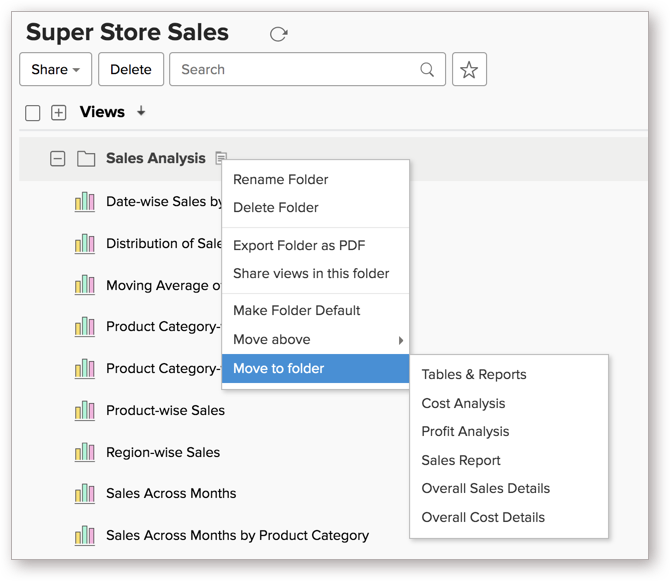
A pasta selecionada será movida para a pasta de destino.

Nota:
Você não pode mover uma pasta (pai) contendo subpastas para outra pasta.
12. Posso mover uma subpasta como uma pasta pai no Explorer?
Sim, você pode mover uma subpasta como uma pasta pai no Explorer. Siga os passos abaixo para fazer isso.
- Passe o mouse sobre a subpasta que deseja mover;
- Clique no ícone Ações que aparece. O menu Ação será aberto;
- No menu que se abre, clique em Mover como pasta pai.
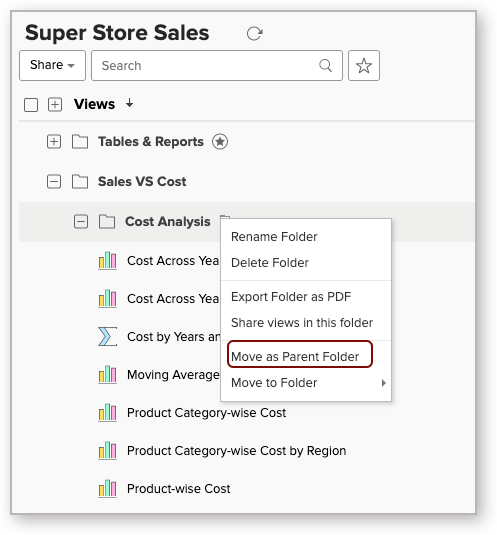
A pasta será movida como uma pasta pai.
13. Posso mover subpastas de uma pasta para outra pasta no Explorer?
Sim, você pode mover subpastas de uma pasta para outra no Explorer da mesma forma que move uma pasta pai como uma subpasta.
14. Posso criar uma subpasta como pasta padrão?
Sim, você pode criar uma subpasta como pasta padrão. Para fazer isso:
1. Clique no ícone Ações que aparece ao passar o mouse alinhado com o nome da subpasta;
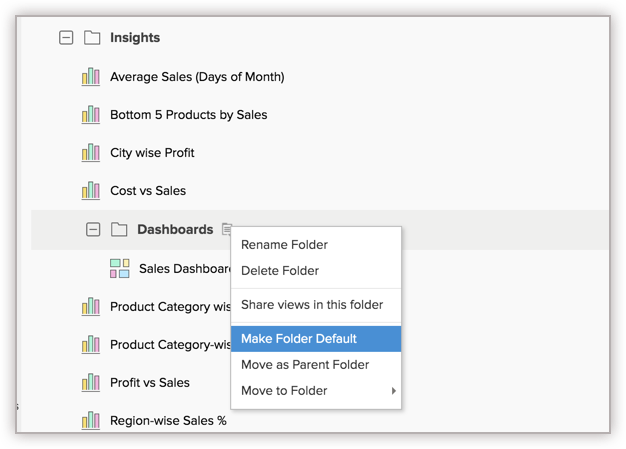
2. Clique em Tornar pasta padrão.
15. Posso mover View(s) de uma pasta para outra pasta no Explorer?
Sim, você pode mover exibições de e entre pastas para outra pasta no Explorer. Para fazer isso:
1. Marque a caixa de seleção que aparece ao passar o mouse, de acordo com os nomes das visualizações;
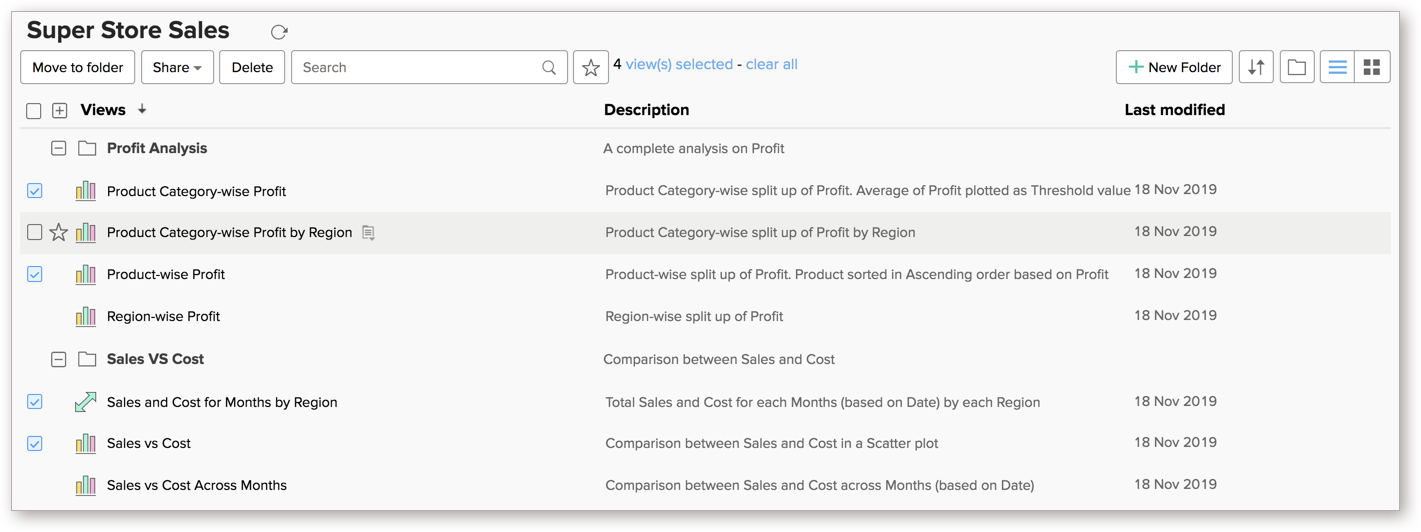
2. No menu suspenso Mover para pasta, selecione a pasta de destino.

As exibições selecionadas serão movidas para a pasta de destino.
16. Posso procurar Views no Workspace?
Sim, você pode procurar a exibição necessária no Workspace Explorer. O Zoho Analytics fornece uma opção de pesquisa avançada e permite que você especifique o tipo de exibição a ser correspondido ao termo de pesquisa. Existem duas opções de pesquisa disponíveis no Workspace:
- Pesquisa de área de trabalho;
- Pesquisa do Explorador.
Pesquisa de área de trabalho
A Pesquisa do Espaço de Trabalho está disponível na guia Cabeçalho do espaço de trabalho, para que possa ser acessada de qualquer lugar. Isso também oferece suporte ao Ask Zia, que cria relatórios com base em sua consulta de pesquisa.
Para abrir a pesquisa, clique no ícone Pesquisa do Espaço de Trabalho no canto superior direito da área de trabalho ou use os atalhos de teclado Ctrl + Shift + F (Windows/Linux) ou Command + Shift + F (Mac OS) para abrir o campo Exibições de pesquisa.
O campo Exibições de pesquisa será aberto. Ele tem duas abas Views e Ask Zia. Você pode alternar entre eles para executar diferentes funções.
- Guia de visualizações
- Selecione para pesquisar diferentes exibições disponíveis na área de trabalho. Você pode selecionar o tipo de exibição para corresponder ao item de pesquisa;
- A opção Sticky Search disponível na caixa de diálogo Pesquisar exibições permite pesquisar e abrir várias exibições em segundo plano sem fechar a caixa de diálogo Pesquisar;
- Pergunte à guia Zia
- Selecione para fazer perguntas à Zia em linguagem natural e obter relatórios e insights poderosos rapidamente. Para saber mais sobre o Ask Zia, clique aqui.
Pesquisa do Explorador
A pesquisa do Explorer está disponível apenas na guia Explorer do espaço de trabalho.
- Clique na guia Explorer no painel esquerdo da área de trabalho;
- Você pode encontrar o campo Pesquisar abaixo do título do espaço de trabalho;
- Insira o termo de pesquisa no campo para pesquisar exibições e selecione a exibição nas sugestões que aparecem;
- Você também pode especificar o tipo de exibição para corresponder ao termo de pesquisa.
17. É possível marcar visualizações importantes como favoritas?
Sim, você pode favoritar suas visualizações mais acessadas no Explorer tocando no ícone de estrela disponível de acordo com o nome da visualização.
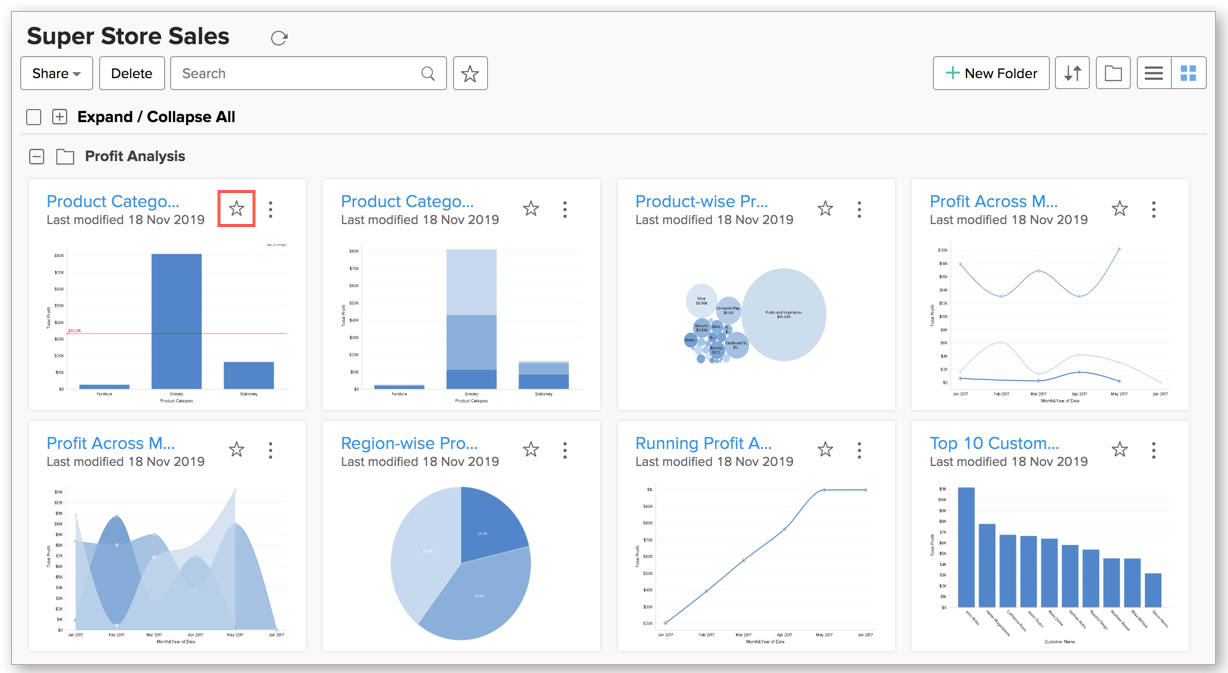
Você pode favoritar Visualizações na guia Painéis ou Relatórios na barra de menu lateral. Para fazer isso:
- Clique na guia Painéis ou Relatórios na barra de menu lateral;
- Clique no ícone de estrela que aparece ao passar o mouse sobre o nome da visualização.
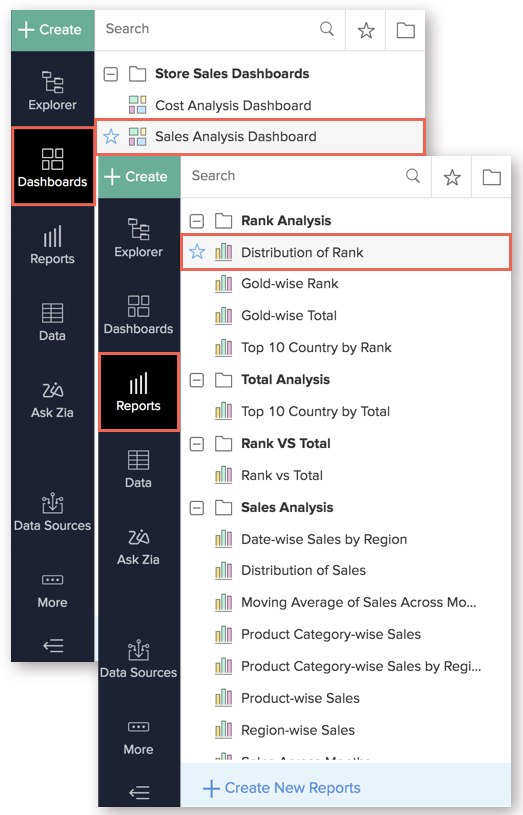
Você também pode marcar a visualização como favorita na(s) visualização(ões).
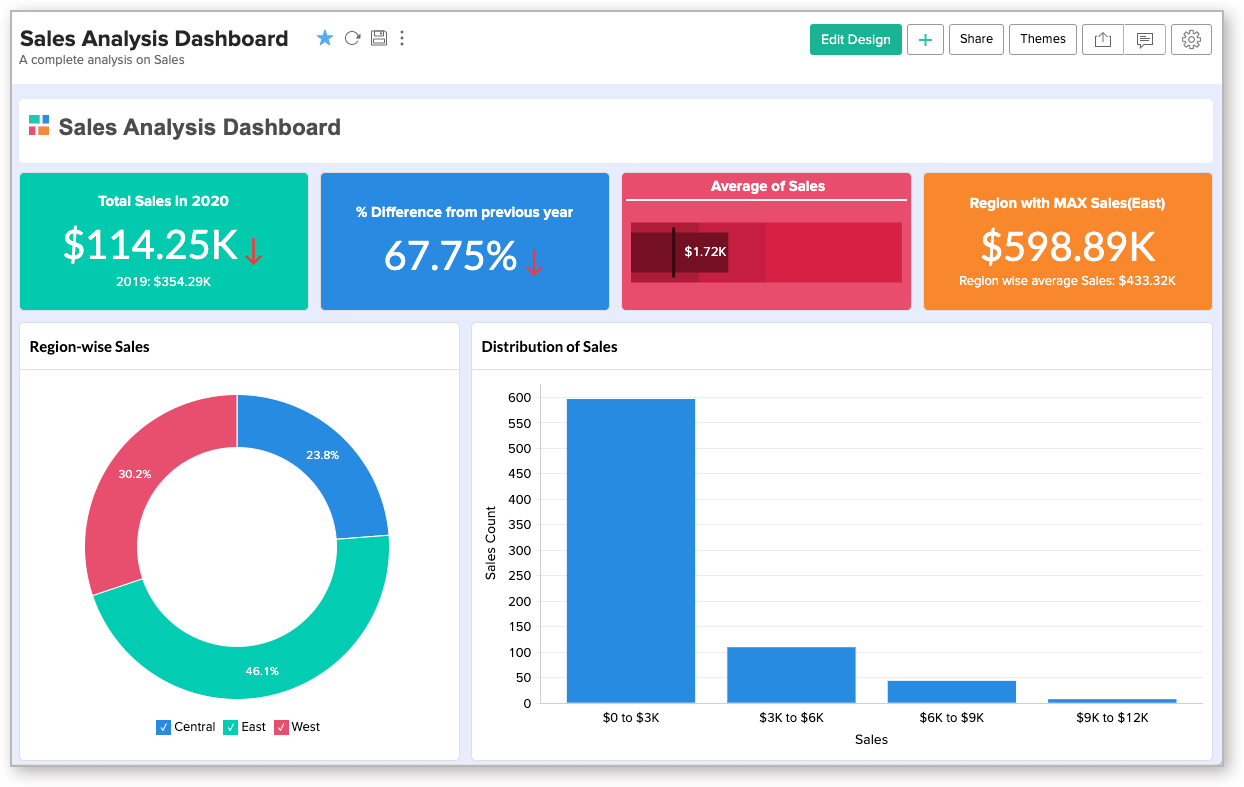

Nota:
Os favoritos marcados na web serão sincronizados no aplicativo móvel e vice-versa.
18. Posso visualizar os detalhes de dependência das Views?
Sim, você pode visualizar os detalhes de dependência das exibições, ou seja, tabelas e relatórios criados sobre essas tabelas serão listados como exibições pai e filho.
Detalhes de dependência de relatórios
Para exibir os detalhes de dependência de um relatório, clique no ícone Mais e selecione Detalhes da dependência. Todas as tabelas sobre as quais o relatório é criado serão listadas.
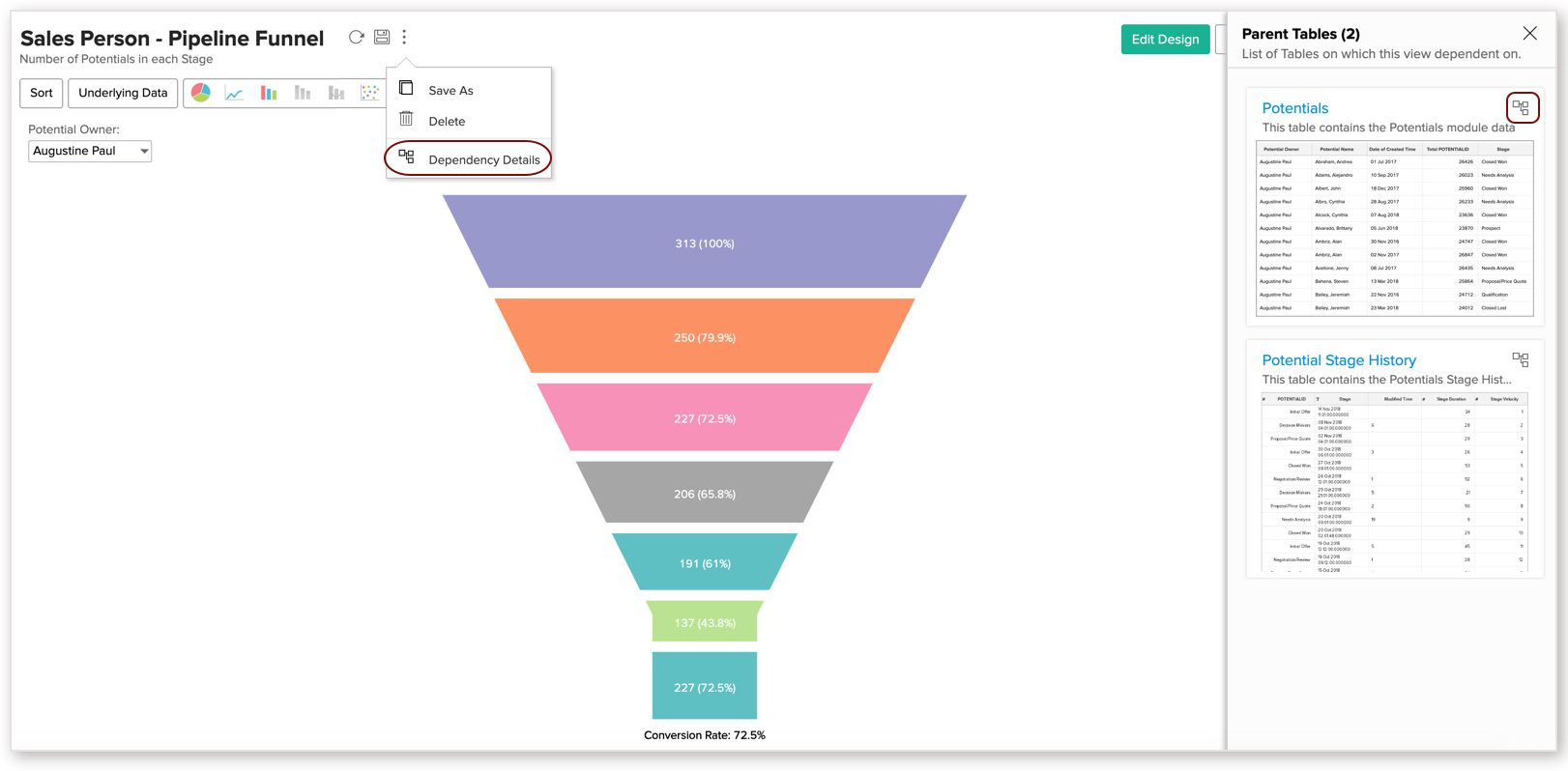
Você pode visualizar ainda mais os detalhes da dependência de cada tabela clicando no ícone Detalhes da dependência exibido no bloco. Todos os relatórios criados sobre a tabela correspondente serão listados.
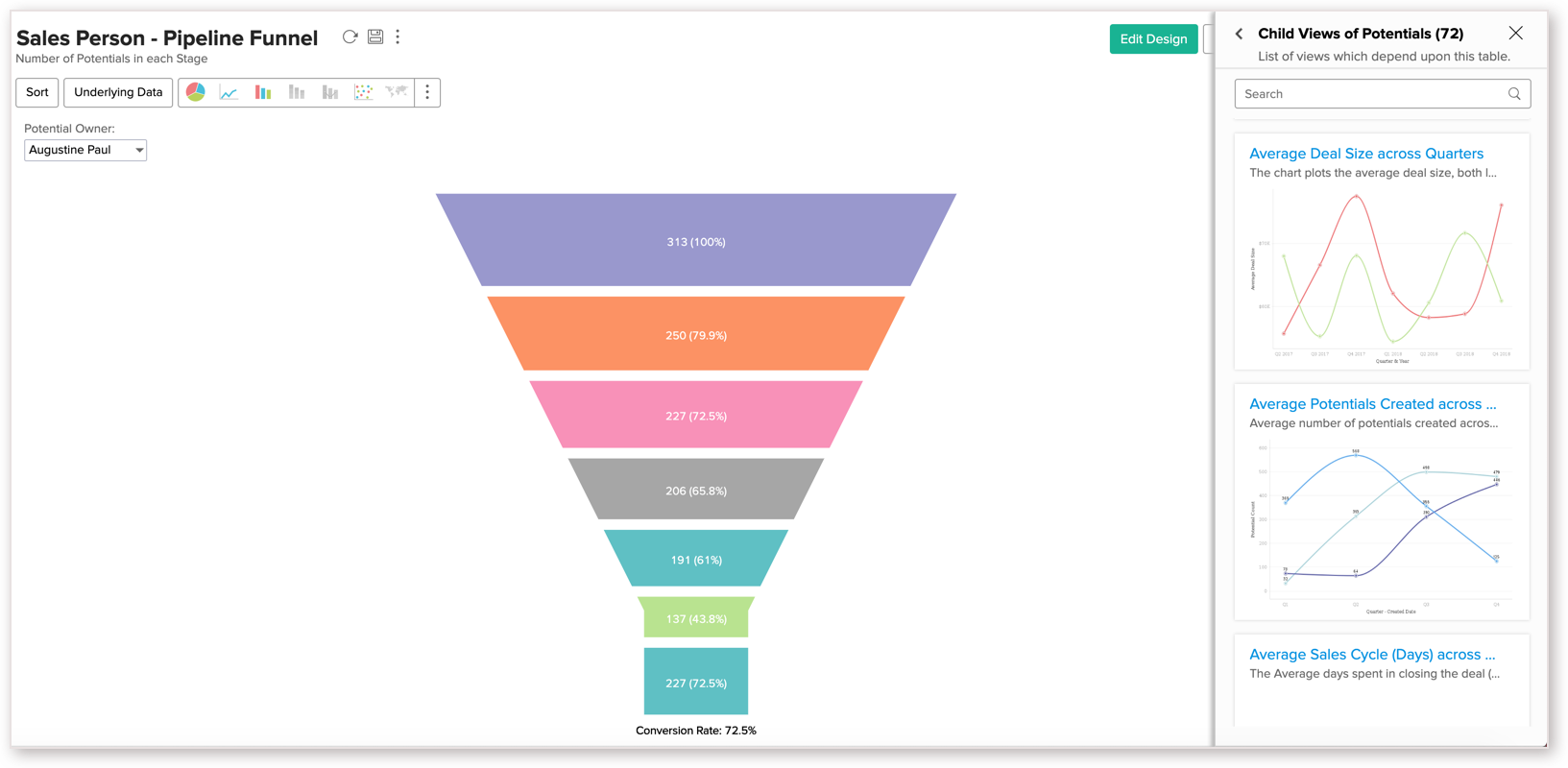
Detalhes de dependência de tabelas
Para visualizar os detalhes de dependência de uma tabela, clique no ícone Mais próximo ao Título da tabela ou no botão Mais e selecione Detalhes da dependência. Todos os relatórios criados sobre esta tabela serão listados.
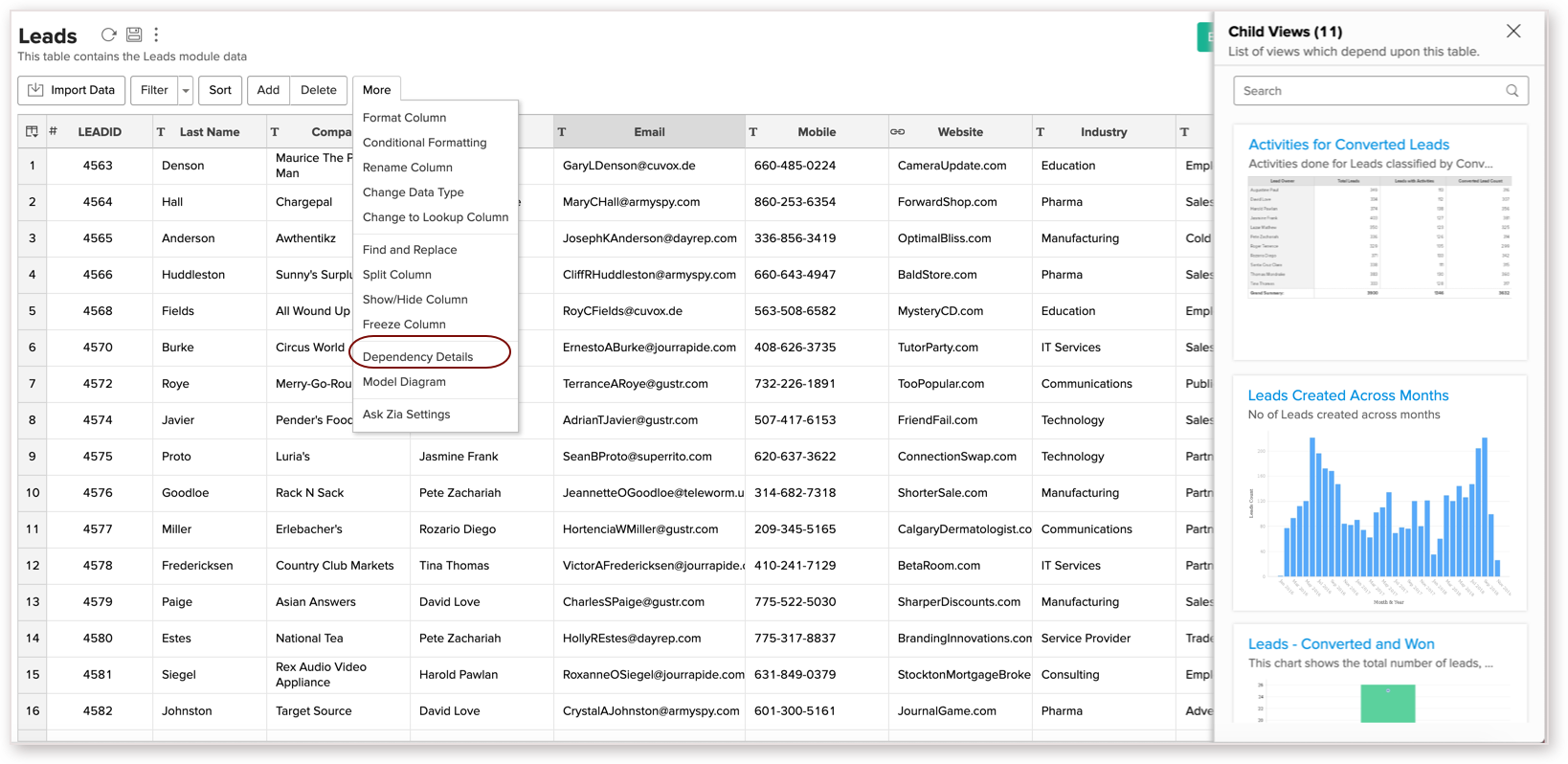
Detalhes de dependência de tabelas de consulta
A Tabela de Consulta fornece dois tipos de Detalhes de Dependência: Exibição de Detalhes de Dependência e Tabela de Detalhes de Dependência.

Exibição de Detalhes da Dependência
Clique em Mais > Detalhes da Dependência > Exibição para visualizar todas as exibições dependentes, ou seja, as tabelas pai sobre as quais a tabela de consulta é criada e as exibições filhas que são criadas sobre a tabela de consulta.

Nota:
Somente a tabela pai de nível 1 será listada aqui.
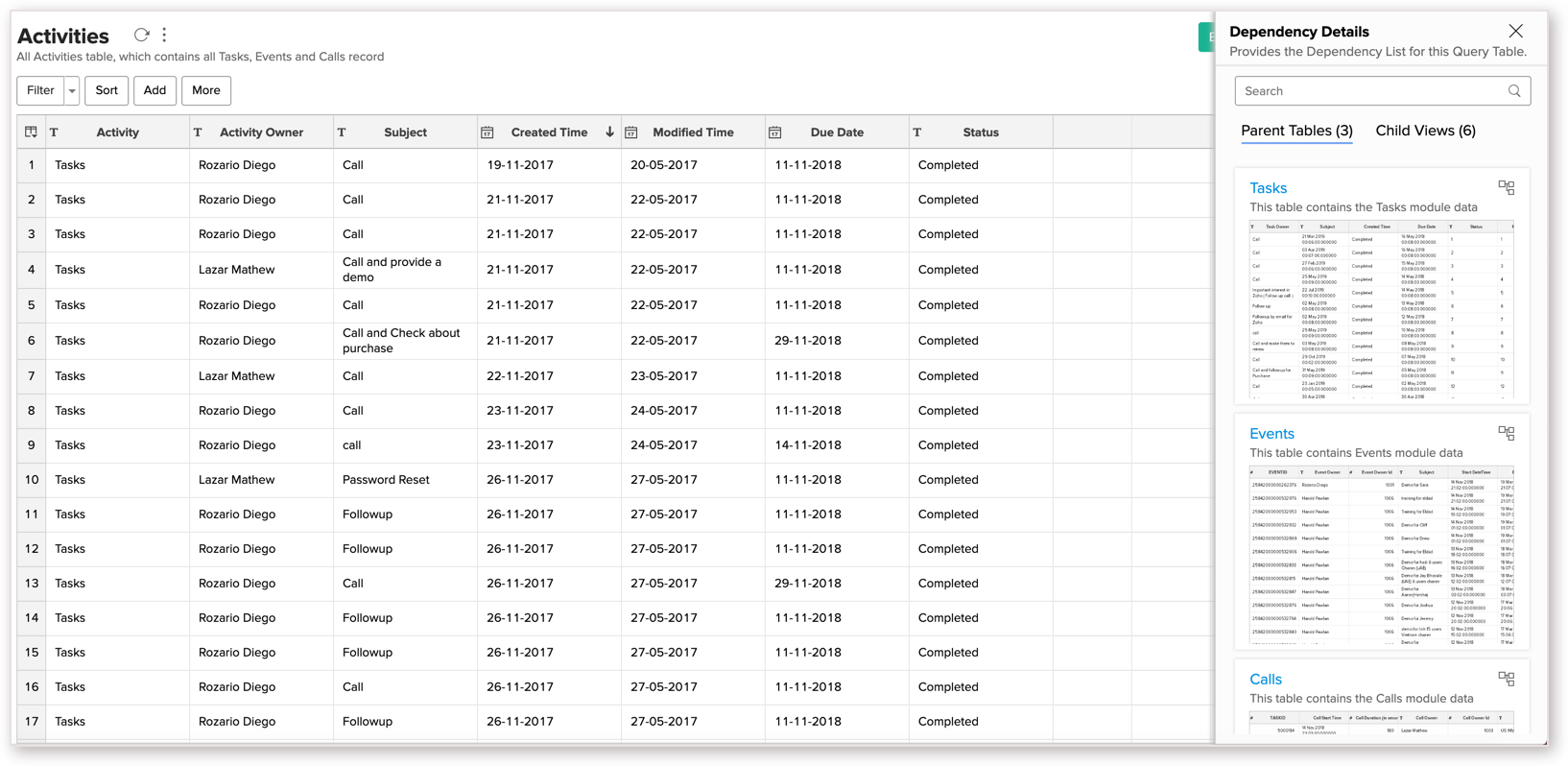
Tabela de detalhes de dependência
Clique em Mais > Detalhes da Dependência > Tabelas, todas as tabelas relacionadas serão listadas. Ou seja, tabelas pai de vários níveis e tabelas filho serão listadas.
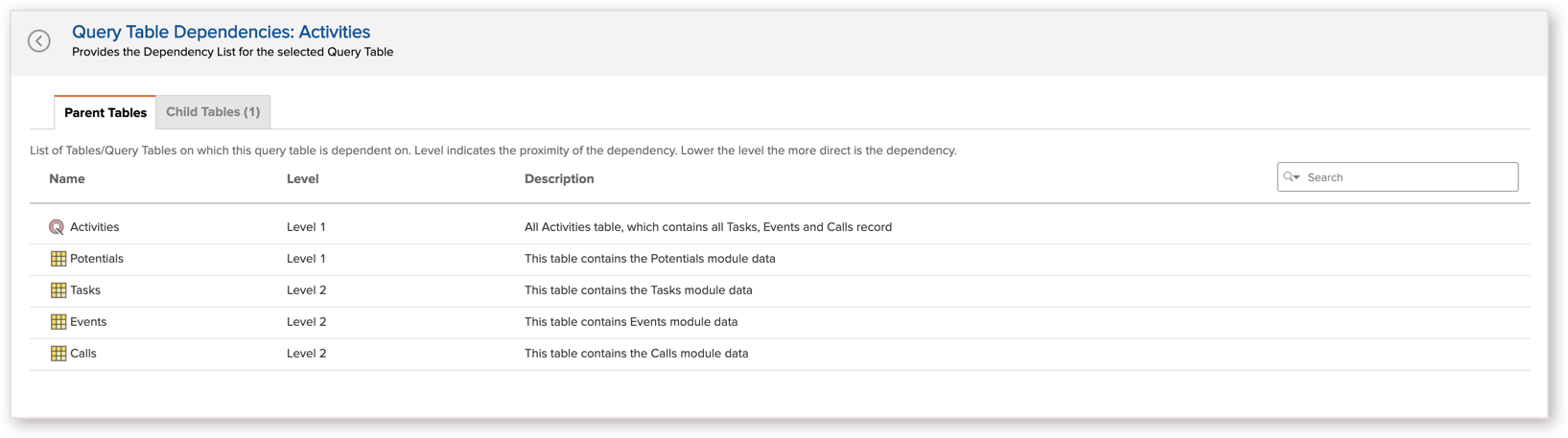
19. Posso recuperar exibições excluídas?
Sim, você pode recuperar as visualizações excluídas.
- Clique na opção Lixeira no painel esquerdo do Explorer;
- A página Lixeira será aberta. Clique no ícone Restaurar que aparece ao passar o mouse;
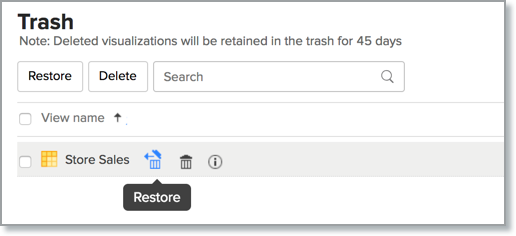
3. Você também pode restaurar várias exibições selecionando-as e clicando no botão Restaurar na parte superior.

Observação:
As exibições excluídas serão mantidas na lixeira por apenas 45 dias.
- Confira a parte 1 sobre como Criar os Espaços de Trabalho;
- Parte 2 sobre Configurações dos Espaços de Trabalho;
- Parte 3 sobre Visualização dos Espaços de Trabalho!
Para consultoria especializada Zoho Analytics, consulte um Zoho Expert, ligue ou envie WhatsApp para +55 (11) 93937 1547.
Fale com os Zoho Experts
Recent Articles
Como integrar Google Ads no Zoho Landing Page
Ao integrar o Zoho LandingPage com o Google Ads, você pode rastrear leads que se inscreveram por meio de campanhas de anúncios segmentados e grupos de anúncios. Você também pode integrar seu formulário de página de destino ao Zoho CRM para rastrear a ...Como Configurar Redirecionamentos 301 para Artigos da Base de Conhecimento no Zoho Desk
Os artigos da base de conhecimento são identificados pelo link permanente ou URL que é gerado automaticamente quando são publicados. O URL inclui o nome da categoria, os nomes das subcategorias e o título do artigo. Um URL pode alterar horas extras ...Como baixar artigos da base de conhecimento do Zoho Desk como Arquivos PDF
Os artigos da base de conhecimento contêm uma variedade de informações, como detalhes do produto, especificações, white papers, diretrizes de conformidade e SOPS, que podem ser acessados on-line. No entanto, cópias para download desses artigos podem ...Como converter feedback de artigos em tickets no Zoho Desk
No módulo Base de Conhecimento, ao clicar em um artigo, os agentes ou escritores inserem a visualização de detalhes do artigo onde podem visualizar o: Comentários que ajudam os leitores do centro deixaram no artigo (artigos publicados) Lista de ...Como permitir comentários públicos em artigos da base de conhecimento (KB) no Zoho Desk
O feedback do cliente desempenha um papel importante na melhoria dos produtos, bem como dos recursos instrucionais associados a eles. Com mais organizações implementando modelos de suporte ao cliente de autoatendimento, é imperativo dar aos clientes ...
Popular Articles
Como posso alterar ou redefinir a senha da Conta do Google?
Sua senha da Conta do Google é a mesma usada em outros produtos do Google, como Gmail e YouTube. Se esquecer sua senha e quiser redefini-la ou alterá-la por razões de segurança, siga as etapas abaixo. SENHA ESQUECIDA Caso não saiba a senha da sua ...Como alterar ou redefinir minha senha do Zoho?
Sua conta Zoho é a chave para acessar uma gama de ferramentas poderosas que podem impulsionar sua produtividade e o sucesso do seu negócio. No entanto, com grande poder vem uma grande responsabilidade – proteger sua conta com uma senha forte é ...Zoho Mail offline
Apesar da crescente popularidade dos aplicativos de mensagens, o email manteve seu trono como o principal modo de comunicação oficial. A verificação de e-mails tornou-se sinônimo de trabalho, e o trabalho não se limita mais ao escritório. ...Adicionando Alias (apelidos) no Zoho Mail
Quando um usuário tem vários endereços de e-mail para a mesma conta, o endereço de e-mail adicional pode ser configurado como um alias de e-mail para a conta. Os aliases de e-mail são particularmente úteis para administrar vários domínios. Quando uma ...Você conheçe o botão de Ítens Recentes no Zoho CRM?
ÍTENS RECENTES. Você conhece o ícone Ítens Recentes no canto inferior direito, da tela do CRM Zoho ? Este botão é muito usado no CRM Zoho e serve para visualizar os últimos 20 ítens acessados. Seja ele, um “Cliente”, um “Negócio”, um “Evento”, ...
Related Articles
Criando um espaço de trabalho no Zoho Analytics
O Zoho Analytics oferece várias opções fáceis para criar um espaço de trabalho em sua conta. Os espaços de trabalho que você cria são listados na parte superior da tela inicial. Esta seção discute várias opções para criar um espaço de trabalho. 1. O ...Visualize Espaços de Trabalho no Zoho Analytics
Você pode visualizar todos os espaços de trabalho que foram criados por você ou compartilhados por outras pessoas na página inicial do Zoho Analytics. Sua página inicial do Zoho Analytics seria semelhante à apresentada abaixo. Página inicial do Zoho ...Gerenciar configurações de e-mail no Zoho Analytics
A configuração de e-mail permite que você gerencie os ajustes de e-mail para os e-mails acionados pelo Zoho Analytics. Você pode enviar e-mails para seus usuários através do Zoho Analytics nos seguintes cenários: Relatórios por e-mail; E-mails de ...Controles de segurança no Zoho Analytics
O Zoho Analytics fornece um conjunto de opções de segurança que permitem controlar e gerenciar o acesso à sua conta. Isso inclui configurar a restrição de IP, bem como controlar as várias opções de compartilhamento e colaboração disponibilizadas. ...Funções do usuário no Zoho Analytics
Zoho Analytics permite que você gerencie sua conta e colabore com seus colegas e usuários com um espaço segregado chamado Organização. O administrador da conta pode controlar as permissões de outros usuários em sua organização. Funções do usuário O ...
